Vánoce jsou tady, vánoční kapr je sněden a vy jste letos byli opravdu hodní, jelikož vám Ježíšek pod stromeček naložil nový iPhone. Pokud už jste někdy v minulosti iPhone či jiné jablečné zařízení vlastnili, tak s největší pravděpodobností s jeho spuštěním nebudete mít žádný problém. Pokud však vlastníte váš historicky první iPhone, tak byste se možná mohli potýkat s menšími problémy. Přesně proto jste dnes otevřeli tento článek, ve kterém si ukážeme, co vlastně máte dělat, když pod stromečkem naleznete iPhone. Jelikož je v roce 2018 nejaktuálnějším operačním systémem iOS 12, tak se právě tímto systémem budu zabývat.
Úplně první krůčky
Pokud nyní sedíte u stromečku a v ruce držíte krabičku od iPhonu, tak trošku zpomalte. Vřele vám doporučuji, abyste si s krabičkou sedli někam ke stolu. Je to kvůli tomu, že by po rozbalení mohl přijít šok – a v tomto případě to nemyslím v dobrém slova smyslu. Osobně se mi totiž stalo, že jsem při rozbalování mého minulého iPhonu 6s spěchal a co se nestalo, iPhone mi z krabičky prostě vypadl. Naštěstí nevypadl na zem, ale pouze na stůl. I tak jsem ale poučen a berte to jako dobrou radu do života. Velice jednoduše by se tak mohly vaše první radostné krůčky s iPhonem proměnit v noční můru a rozhodně nechcete ihned po rozbalení řešit, jak vyměnit displej iPhonu.
Pokud jste úspěšně váš iPhone bez poškození vytáhli z krabičky, tak jej nyní můžete jednoduše podržením bočního (či vrchního) tlačítka zapnout. Nemělo by se to stávat, ale v případě, že je váš iPhone vybitý, tak se na obrazovce zobrazí obrázek černé baterie – v tomto případě bude tedy iPhone před prvním spuštěním nutné nabít. Za sebe ale můžu říct, že jsem se s tímto problémem nesetkal ani jednou. Pokud ale držíte iPhone z druhé ruky, tak je nutné se připravit i na tento scénář.
Mohlo by vás zajímat

Aktivace telefonu, vytvoření Apple ID
Pokud máte úplně nový telefon, tak je nutné jej aktivovat. Aktivace probíhá ihned po spuštění telefonu, a tak musíte sáhnout do krabičky a z manuálu vytáhnout jehlu na vytáhnutí šuplíčku pro SIM kartu. V případě všech novějších iPhonů potřebujete SIM kartu o velikosti nano, což je momentálně ta nejmenší velikost. Většinu SIM karet lze v dnešní době vyloupnout, avšak pokud vlastníte starší SIM kartu, tak ji bude nutné nechat někde vyřezat a nebo si budete muset zažádat o novou SIM karu u operátora (zdarma). V případě, že iPhone chcete ihned používat, tak postačí, když si nano SIM kartu od někoho půjčíte, počkáte, než se dokončí aktivace, a poté ji dotyčné osobě vrátíte zpět. Aktivace telefonu trvá pouhých několik desítek sekund.
Po aktivaci je nutné, abyste si prošli procesem přihlášení k Apple ID. V případě, že už účet Apple ID máte, tak se můžete přihlásit, v opačném případě je nutné, abyste si účet vytvořili. Při vytváření Apple ID musíte zadat veškeré své údaje, a to včetně kreditní karty. Pokud kreditní kartu přidávat nechcete, tak jednoduše stačí v možnostech zvolit, že kartu přidat nechcete. Po úspěšném vytvoření Apple ID už se octneme na obrazovce, na které si musíme zvolit, jak chceme s novým zařízením naložit.
iPhone XS v porovnání s iPhonem XR:
Důležitá volba
Nyní se s největší pravděpodobností nacházíte na obrazovce, kde si musíte zvolit, jak vlastně chcete váš iPhone nastavit. Pokud nechcete přenést žádná data, tak zvolte možnost Nastavit iPhone jako nový. V tomto případě bude váš iPhone naprosto prázný a nebudete v něm mít žádná data z minulého telefonu. Zajímavější to je při přechodu z Androidu – v tomto případě zvolte stejnojmennou možnost. Na vašem starém Android zařízení si budete muset stáhnout aplikaci Přechod na iOS, díky které velice jednoduše přesunete všechna vaše data z Androidu na iOS. V tomto případě se přenese opravdu všechno, včetně kontaktů, fotografií či stažených aplikací (pokud jsou k dispozici i pro iOS). V závislosti na tom, kolik dat přenášíte, může přenos trvat několik minut, ale třeba i hodinu. Nezapomeňte, že při přenášení dat musíte obě zařízení ponechat u sebe. Po přenosu už se stačí proklikat jednoduchým nastavením a v závěru už se dostanete na domovskou obrazovku.
Pokud však přecházíte ze starého iPhonu na nový, tak je postup naprosto jednoduchý. Stačí k sobě obě zařízení přiblížit a na novém iPhonu se objeví oznámení, zda-li chcete přenést data ze starého na nový. Poté už je postup jednoduchý – nasměrujete starý iPhone na ten nový, aby se naskenovala animace. Poté už stačí pouze zadat hesla, nastavit si autentizaci a je hotovo. Dovolím si však upozornit, že tato metoda je funkční pouze tehdy, pokud mají obě zařízení iOS 11 a novější. Zároveň se přenesou pouze vaše osobní informace, hesla, atp., nikoliv například fotografie, které je stále nutné přenést z iCloudu či jiné zálohy.
Mohlo by vás zajímat

Stahování aplikací
Pokud už jste si prošli veškerým prvotním nastavením, tak vám gratuluji. Nyní přichází na řadu ta zajímavější část, kterou je personalizace iPhonu. Rozhodně si budete chtít stáhnout aplikace sociálních sítí a bezpochyby také aplikace pro streamování hudby. V případě, že jste na iOS přešli z Androidu, tak už se některé aplikace začaly stahovat. Pokud se tak nestalo, či pokud si chcete stáhnout další aplikace, tak stačí přejít do aplikace App Storea přihlásit se k vašemu Apple ID. V App Storu už si pouze stačí vybrat aplikaci, kterou chcete stáhnout. Nyní už stačí pouze kliknout na tlačítko „Získat“ v případě aplikace zdarma, pokud je aplikace placená, tak klikneme na tlačítko „Koupit“. Upozorňuji, že pro zaplacení aplikace je nutné mít ve svém zařízení přidanou kreditní kartu.
iPhone XR:
Přesunutí hudby a fotgorafií
V dnešní době už nejspíše většina z nás používá streamovací služby, jako je například Spotify nebo Apple Music, a tak si s přesunem hudby do úložiště zařízení nemusíte dělat starosti. Pokud však i přesto požadujete, aby byla hudba uvnitř vašeho zařízení, tak se ničeho nebojte. Postup opravdu není tak hrozný, jak jste mohli od mnoha lidí slyšet. Nejdříve musíme do počítače či do Macu stáhnout program iTunes. Po instalaci připojíme náš iPhone k počítači/Macu pomocí Lightning kabelu a počkáme, dokud se neobjeví ikonka v horní části okna iTunes. Poté klikneme v levém menu na záložku Hudba a aktivujeme synchronizaci. Poté vybereme skladby nebo alba, které chceme nahrát do iPhonu. Poté už pouze stačí v dolní části iTunes, hned vedle vyobrazení úložiště, kliknout na Synchronizovat. Proces synchronizace můžete sledovat v horní části okna iTunes. Jakmile se přesun dokončí, tak můžete iPhone odpojit, spustit aplikaci Hudba a začít si užívat vlastních písniček na plné pecky.
Přenos fotografií z iPhonu do PC nebo Macu
Pokud vlastníme počítač s operačním systémem Windows, tak to rozhodně není žádný problém. Windows 10 totiž disponuje skvělou aplikací Fotky, pomocí které můžeme jednoduše importovat veškeré fotografie z našeho iPhonu. Náš iPhone tedy připojíme k počítači pomocí Lightning kabelu, otevřeme aplikaci Fotky a v horní části okna klikneme na možnost importu. Poté už si jen stačí vybrat, jak chcete fotky roztřídit a kam se mají fotografie uložit. To je celý postup, který je na OS Windows naprosto jednoduchý.
Pokud vlastníte Mac, tak je postup stejně, ne-li ještě více pohodlnější. Zde stačí, abyste váš iPhone připojili pomocí Lightning kabelu a spustili aplikaci Přenos obrázků, odkud už lze fotografie jednoduše kopírovat přímo do Macu.
Ostatní tipy
Znám lidi, kteří po koupi jakéhokoliv produktu ihned vyhazují krabičku, manuály a další prospekty, které dostali. V případě iPhonu, a všeobecně všech ostatní jablečných produktů, tohle určitě nedělejte. Jednoho dne se totiž rozhodnete, že budete chtít ze stařičkého iPhonu povýšit, či se rozhodnete pro přesun na Android. A přesně v tomto případě vám krabička a celé její blaení pomůže při prodeji. Nejen, že může kompletní balení se sluchátky, kabelem a manuálem zvýšit cenu hned o několik stovek, ale především tak dáte potencionálnímu kupujícímu vědět, že vám na vašem zařízení záleželo.
Samozřejmě se o váš iPhone nezapomínejte starat. Jak možná někteří z vás ví, tak právě telefon je nejšpinavější věc a v žebříčku špinavých věcí přeskočil například záchodové prkénko na veřejných toaletách, či dokonce i houbu na mytí nádobí. Proto iPhone nezapomínejte otírat suchým či vlhkým hadříkem bez různých přípravků, abyste nepoškodili ochrannou vrstvu displeje. Taktéž dbejte na čistotu všech konektorů, do kterých se velice jednoduše dostává prach, který může vyústit až k nemožnosti zařízení nabít k nesprávné funkčnosti sluchátek.
Na úplný závěr vám přeji klidné prožití vánočních svátků a především pak mnoho úspěchů v novém roce. Nezapomeňte si na váš nový iPhone pořídit i pouzdro, aby vám po probuzení v novém roce nezbyly jen oči pro pláč, když zjistíte, že jste v alkoholovém opojení vašeho nového jablečného miláčka rozbili.















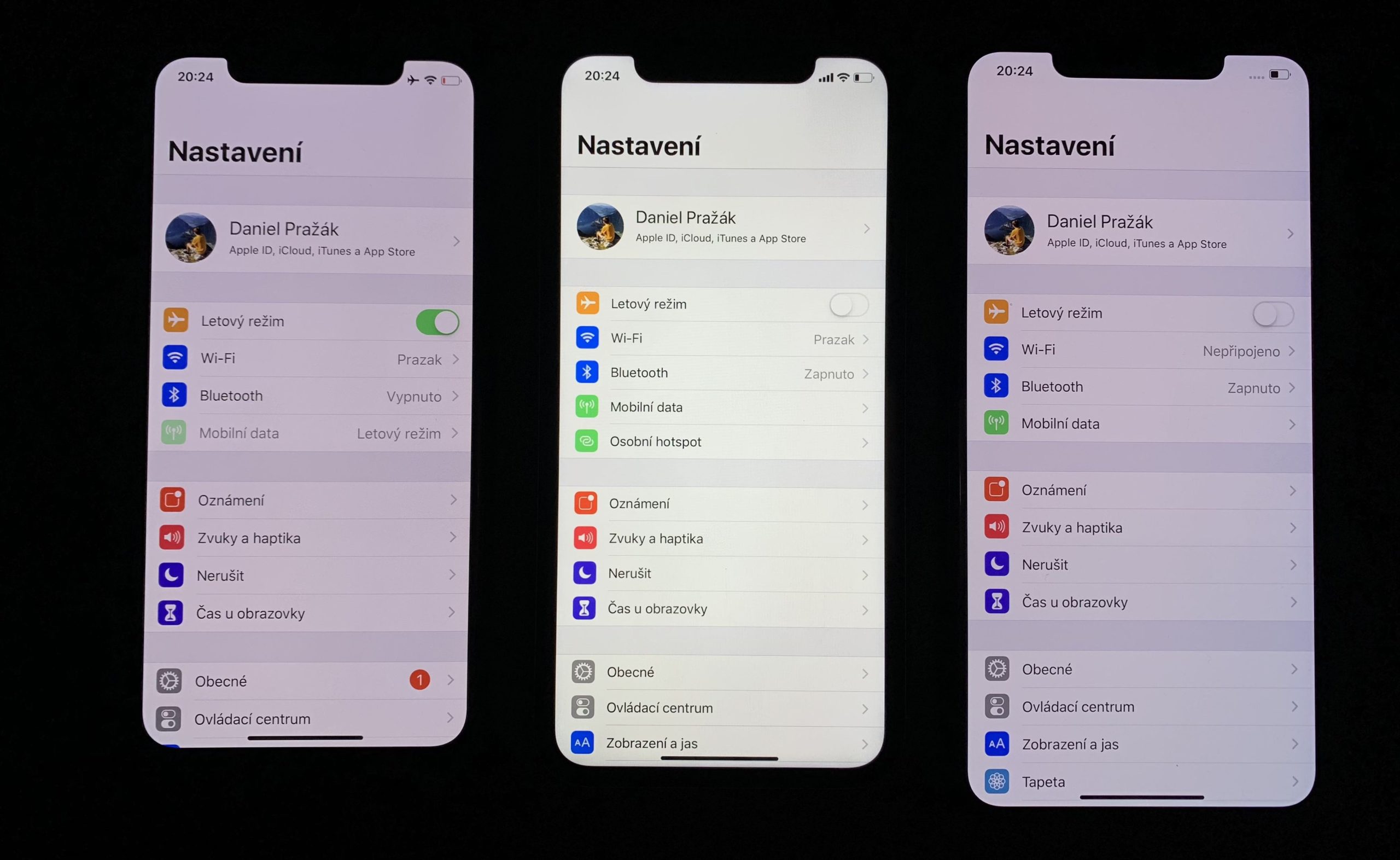















Na mě tam čeká 🎄😃
Rozslapat android 😂😂
Lukáš Svoboda radsi si to precti,kdyby nahodou
Probudím se =[
Zkontrolovat jestli jsem pod spravným stromečkem 😂
Juchnová Karin no tak divej karinko
Byl tam…
Tyhle názvy článků mě fakt baví, to je jako kdyby člověk byl nesvéprávný, anebo vypukla nějaká panika.
Půjdu do první zastavárny a střelím ho.
A pak si kup Samsunga se slevou, ušetříš ranec peněz 😁
Prodat a koupit Samsung. :)
Ledničku ? Vysavač ?
Nenašel jsem iphone pod stromečkem ….